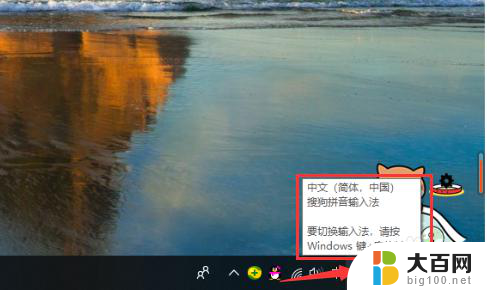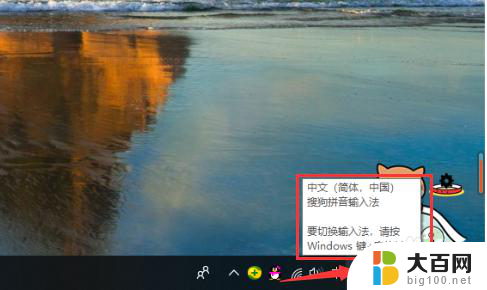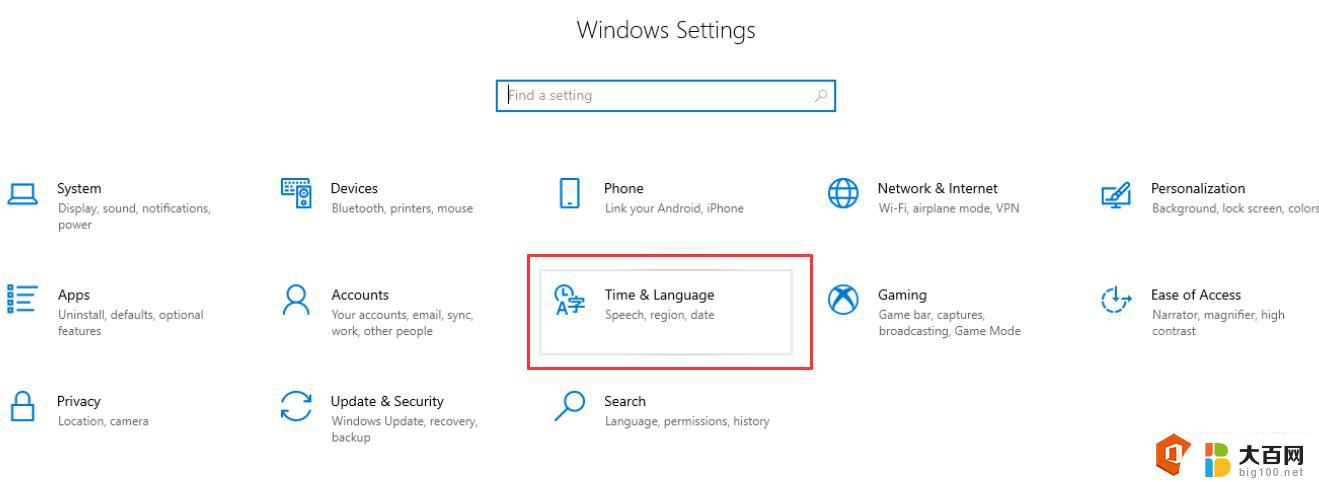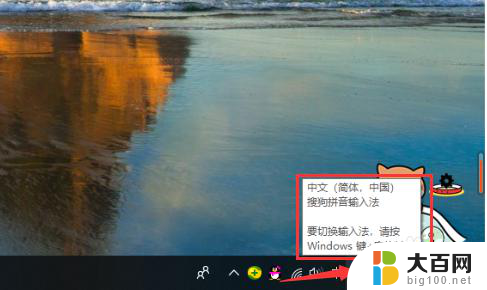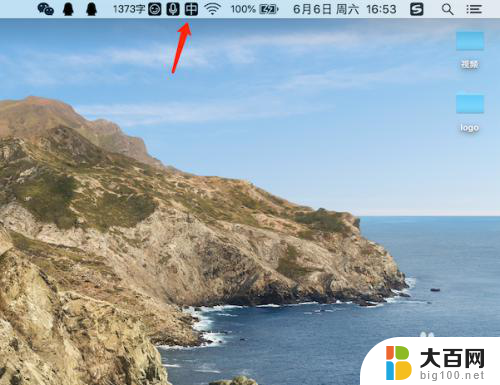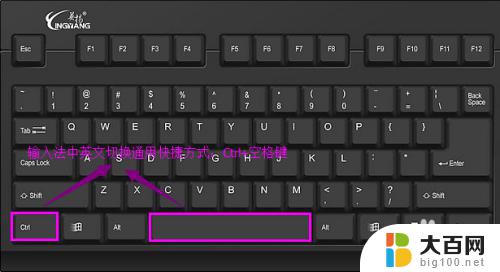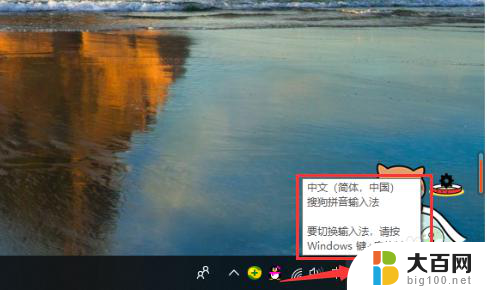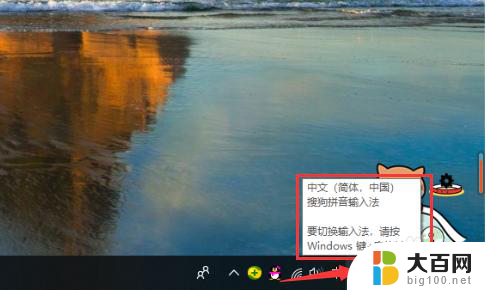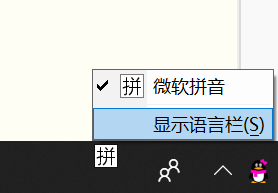输入方式切换 如何切换输入法至英文
在如今的信息时代,电脑已经成为我们生活中不可或缺的工具之一,而在使用电脑时,切换输入方式是我们经常需要面对的问题之一。特别是在我们需要输入英文的时候,如何快速切换输入法至英文成为了我们需要掌握的技巧之一。切换输入法至英文可以帮助我们更高效地进行英文输入,无论是撰写邮件、编辑文档还是进行网上交流,都能更加顺畅地表达自己的意思。接下来我们将介绍几种常见的切换输入法至英文的方法,希望能够对大家有所帮助。
具体方法:
1.方法一:用快捷键切换输入法。在电脑底部的菜单栏中,有输入法的标志。我们把鼠标移到这个标志上,系统自动提示出现,“要切换输入法,按Windows键+空格”。那么我们需要切换的时候,在鼠标上找到这两个键。同时按下,选择自己需要的输入法即可。如果出现的不是自己需要的,再同时按下,直到出现自己的需要为止。
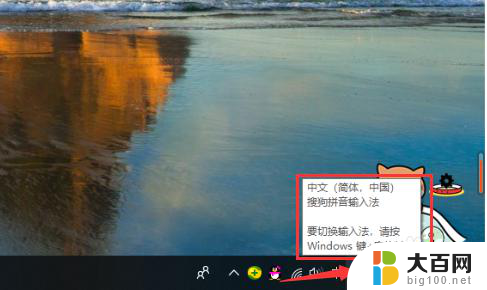
2.方法二:如果快捷键不能切换输入法了,我们按此操作。点开电脑小红框里的“开始”按钮,在出现的菜单里选择“设置”,点击。
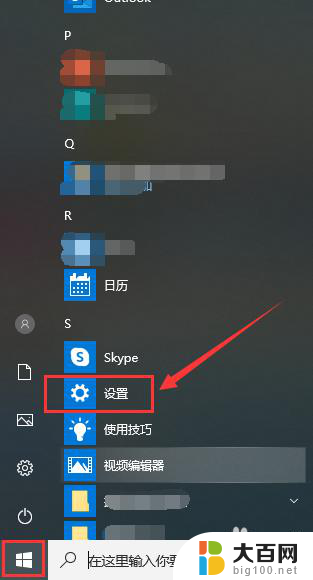
3.在设置页面,点击“设备”

4.在此页面,点击“输入”

5.在输入页面,滑动鼠标,找到“更多键盘设置”,点击“高级键盘设置”。

6.在页面“替代默认输入法”的黑方框内,下拉红箭头指向位置的菜单。
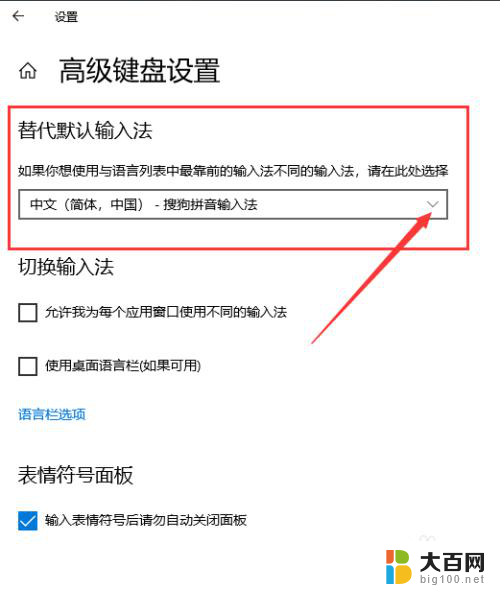
7.出现了系统及自己下载过的输入法,选中自己需要切换的输入法。在两个红箭头指向位置的小黑框内都挑勾,输入法切换完成。输入法根据自己的使用习惯,可以提前下载,显示栏可选择的就会多些。

以上是切换输入方式的全部内容,如果遇到这种情况,您可以按照以上步骤解决问题,非常简单而快速。